삼성 갤럭시 스마트폰 한자 입력 (카톡,문자 등 ), 삼성 키보드 한문 입력
휴대폰을 사용하다 보면 가끔 한자를 입력해야 할 때가 있습니다.
가장 많이 사용하시는 인터넷에서 검색을 한 후, 복사 붙여 넣기를 하면 되지만, 아는 한자어의 경우, 이 과정이 조금 귀찮기도 합니다.
그렇다고 자주 사용하지 않는 한자 때문에 어플이나 한문 입력기를 설치하기도 애매하고……..
오늘은 가장 많이들 사용하시는 갤럭시 시리즈들(삼성의 자판을 사용하는 모든 기종 다 가능)에서 특별한 어플이나 프로그램 설치 없이 한자를 입력하는 방법에 대해 알아보도록 하겠습니다.
두 가지 정도의 방법을 소개해 드리려고 하는데요, 편하신 방법을 사용하시면 되겠습니다.
자판을 이용한 한자 입력
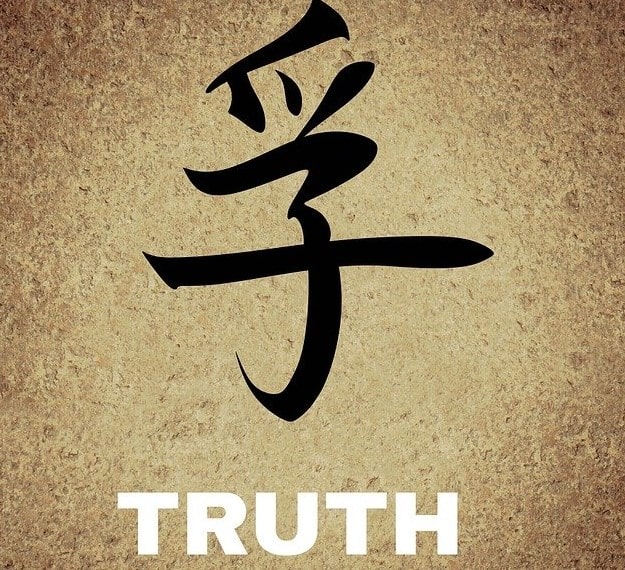
스마트폰의 자판(키보드 입력기)을 이용하는 방법입니다.
이 방법은 사용하시는 분이 입력할 한자를 알고 있는 경우 사용하면 좋은 방법입니다.
1. 키보드를 화면에 띄웁니다.
2. 우측 하단의 쉼표 모양을 약 3초 정도 눌러줍니다.
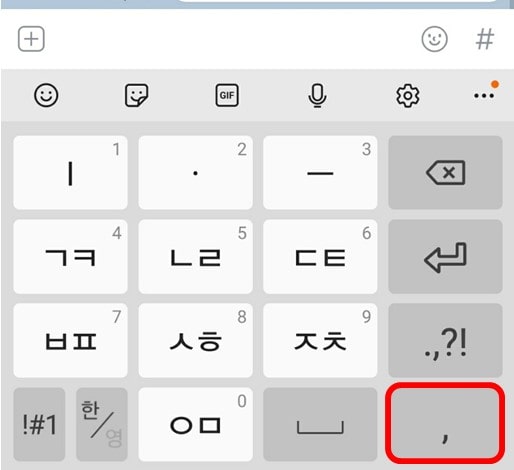
3. 팝업창이 뜰 텐데, 한자를 선택해줍니다.
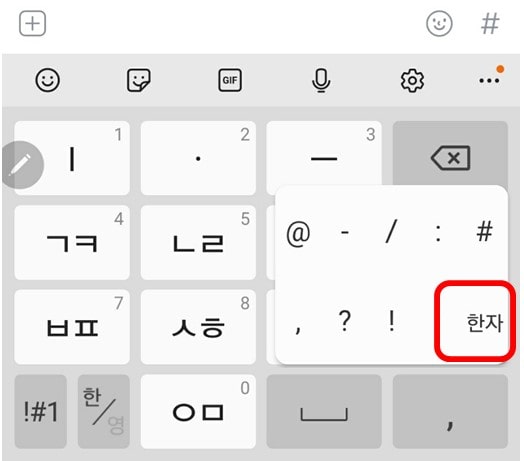
4. 변환할 한자를 키보드에 입력한 후, 키보드의 한자 버튼을 눌러줍니다.
5. 키보드와 입력창 사이에 한문이 나옵니다. 이 중 원하는 한자를 선택
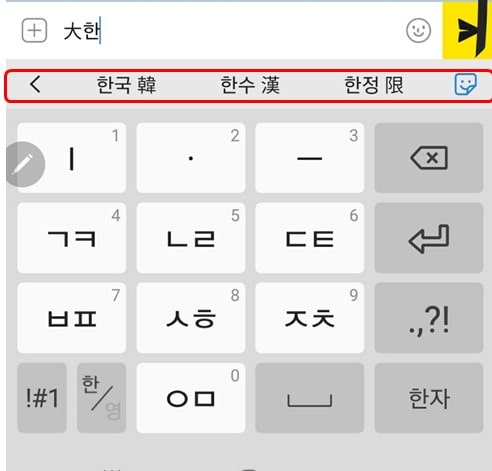
이런 식으로 한 글자 한글자 입력해 주시면 됩니다.
pc에서 한자를 입력하는 방식과 유사하다고 보시면 됩니다.
번역기를 이용.

두 번째 방법은 번역기를 이용하는 방법입니다. 이 방법 역시 자판에서 바로 사용이 가능합니다.
또한 한자를 정확하게 몰라도 자주 사용되는 한자어의 경우에는 꽤나 유용하게 사용할 수 있습니다. 써 놓고 보니 이상한데…. 암튼 많이 사용되는 한자어일수록 정확도가 높다고 보시면 됩니다.
1. 키보드를 엽니다.
2. 한자로 변환하려는 글자를 입력합니다. 대한민국으로 해보겠습니다.
3. 입력한 글자를 꾸욱 눌러서 선택을 해줍니다.
4. 상단의 점 세 개 메뉴를 눌러준 후 번역을 선택
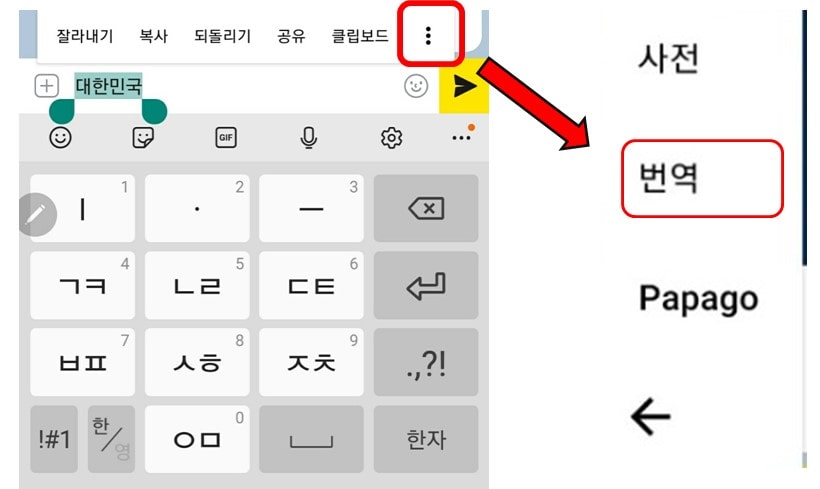
5. 변환하려는 문자를 중국어(번체)로 선택
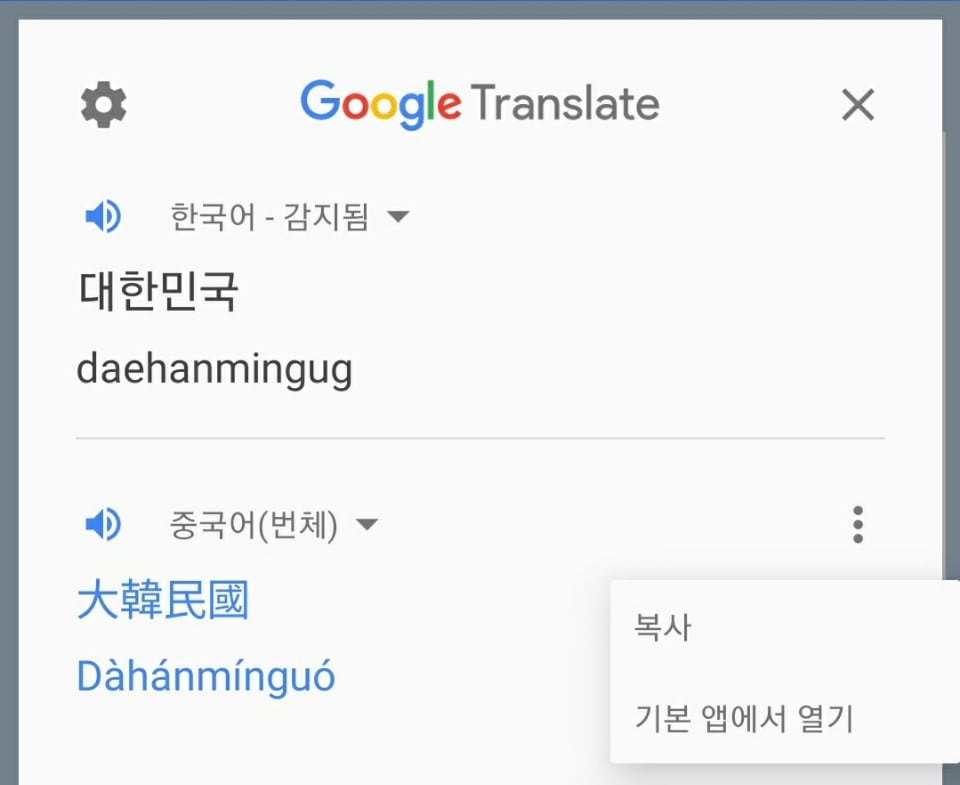
번역되어 나온 한자가 맞다 싶으면 선택해 주시면 됩니다.
말로 설명하려니 좀 복잡해 보이는데, 한 번 해보시면 상당히 간단하게 사용하실 수 있습니다. 중국어 번체만 기억해 두시면 되겠습니다.
두 번째 방법은 구글 번역을 키보드에서 바로 이용할 수 있게 설정된 모든 폰에서 사용이 가능합니다. 물론 아이폰에서도 가능합니다.
이상 스마트폰에서 한자를 입력하는 방법에 대한 포스팅이었습니다.
